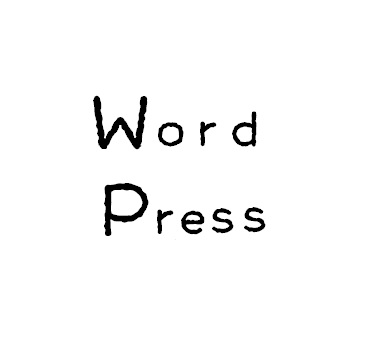WordPressの記事のカテゴリーの作り方を説明します。カテゴリーはサイトに訪問してブログを読んで下さる方に、どんな種類の記事があるかわかりやすく示す役割があります。WordPressのカテゴリーの作り方とヘッダーにカテゴリーを設定する方法を説明します。
カテゴリーの基本的な作り方
カテゴリーはメニューの『投稿→カテゴリー』から作成できますし、「投稿を新規追加」する時や「投稿の編集」をする時にも作成する事ができます。ちなみに固定ページではカテゴリーは作成できません。
新規にカテゴリーを作る
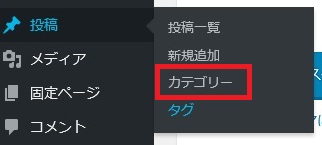
左メニューより『投稿→カテゴリー』画面に移動します。
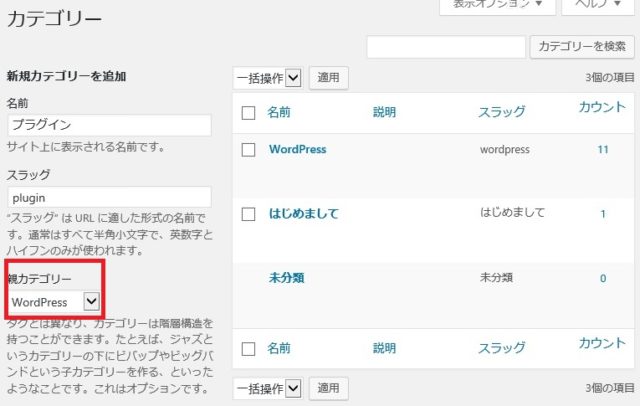
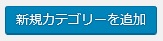
「新規カテゴリーを追加」の欄の名前を「プラグイン」、スラッグ(URL)を「plugin」にします。今回はすでに出来ている「WordPress」カテゴリーの下の階層に「プラグイン」という子カテゴリーを設定したいので、親カテゴリーの欄から「WordPress」を選び、新規追加をクリックします。
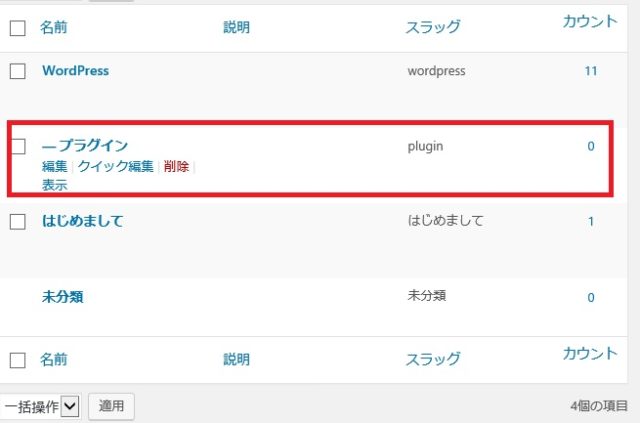
カテゴリー「プラグイン」が新たに設定されました。「WordPress」の子カテゴリーなので前に「-」の文字がついています。
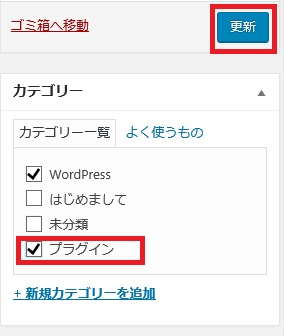
投稿の新規追加や編集の画面でも同じように設定できます。

サイトを確認すると、このように表示されました。まだカテゴリーが同列に並んでいて、子カテゴリーがどれかわからないので階層化の設定をします。
ウィジェットからカテゴリーを編集する
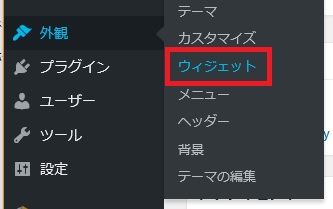
左メニューより『外観→ウィジェット』をクリックします。ウィジェットはサイトのナビゲーションの役割を果たすヘッダー部分にカテゴリーやメニュー、検索ボックスなどを表示する設定です。
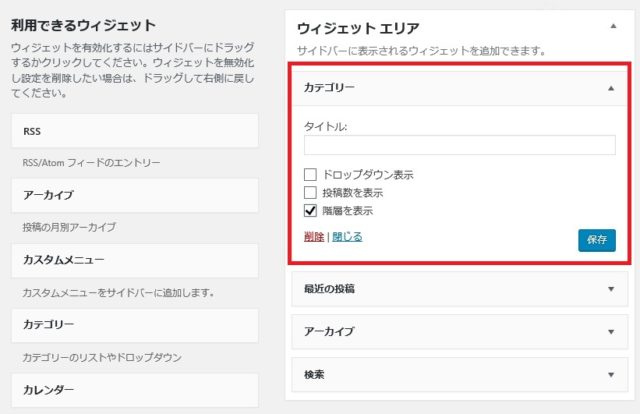
「ウィジェット エリア」の「カテゴリー」右の▼をクリックして、表示させたい形式箇所にチェックを入れて「保存」をクリックします。
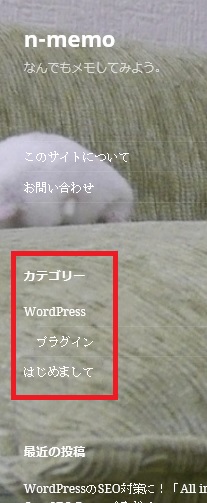
今回は「階層表示」にチェックを入れたのでメニューが上図のようにわかりやすく表示されました。
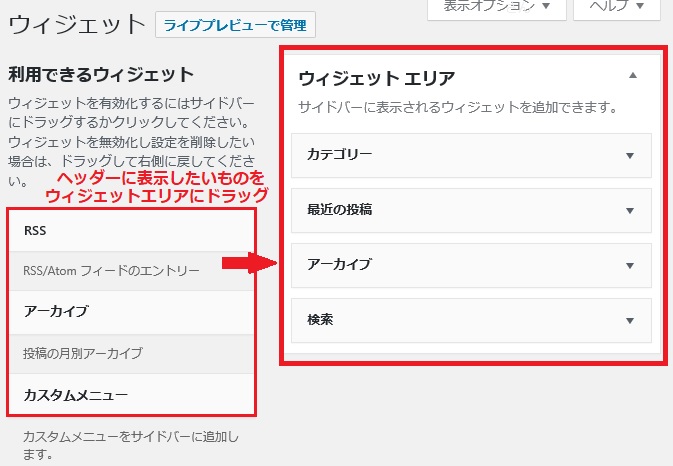
『外観→カスタマイズ→ウィジェット』からも編集できます。上部の「ライブプレビューで管理」をクリックするとサイトの設定後の表示を確認しながら編集できます。
まとめ
このようにWordPressではカテゴリーの作成や階層化の設定、ヘッダーにカテゴリーを表示する設定も簡単にできますので、ぜひ作ってみて下さいね。